当前位置:
首页 >
谷歌浏览器主程序异常中断下载安装流程时如何操作
谷歌浏览器主程序异常中断下载安装流程时如何操作
时间:2025-05-27
来源:谷歌浏览器官网
详情介绍

一、检查下载文件完整性
1. 找到安装文件:在浏览器的下载文件夹或指定的下载路径中找到谷歌浏览器的安装文件,通常是一个。exe文件(Windows系统)或。dmg文件(Mac系统)。
2. 重新下载或修复:如果安装文件损坏或不完整,可能会导致安装异常中断。删除已下载的安装文件,重新从谷歌官方网站下载最新的安装包。如果下载过程中出现中断,可以尝试使用下载工具的断点续传功能,或者更换网络环境后再次下载。
二、清理临时文件和缓存
1. 清除系统临时文件:在电脑中,临时文件可能会占用大量磁盘空间并影响系统性能。按下Win + R键,输入“%temp%”并按回车,打开临时文件文件夹,删除其中的所有文件和文件夹。
2. 清理浏览器缓存:浏览器缓存中可能存储了一些与安装相关的临时数据,清理缓存可以解决一些安装问题。打开谷歌浏览器(如果还能打开),点击右上角的三个点图标,选择“设置”,然后在“隐私与安全”部分点击“清除浏览数据”,选择清除缓存的时间范围,如“全部时间”,然后点击“清除数据”。
三、关闭冲突软件
1. 退出杀毒软件和防火墙:某些杀毒软件或防火墙可能会阻止谷歌浏览器的安装过程。暂时退出这些安全软件,然后重新运行安装程序。安装完成后,再重新启用安全软件,并将谷歌浏览器添加到信任列表中。
2. 关闭其他浏览器和相关程序:正在运行的其他浏览器或某些程序可能与谷歌浏览器的安装产生冲突。关闭其他浏览器以及可能占用系统资源或与安装相关的程序,然后再次尝试安装。
四、以管理员身份运行安装程序
1. 右键点击安装文件:找到谷歌浏览器的安装文件,右键点击该文件,选择“以管理员身份运行”。这样可以确保安装程序有足够的权限在系统中进行安装操作,避免因权限不足而导致的安装问题。
2. 确认用户账户控制提示:如果弹出用户账户控制提示,点击“是”继续。然后按照安装向导的提示完成安装过程。
五、检查系统要求和更新
1. 确认操作系统版本:确保你的电脑操作系统符合谷歌浏览器的最低系统要求。如果操作系统版本过低,可能需要升级操作系统或选择适合你系统的谷歌浏览器版本。
2. 更新系统和驱动程序:过时的系统或驱动程序可能导致安装问题。检查并安装最新的系统更新和驱动程序,以确保系统的稳定性和兼容性。可以通过电脑的系统设置或设备管理器进行检查和更新。
继续阅读
google Chrome浏览器下载任务云同步配置及多设备支持
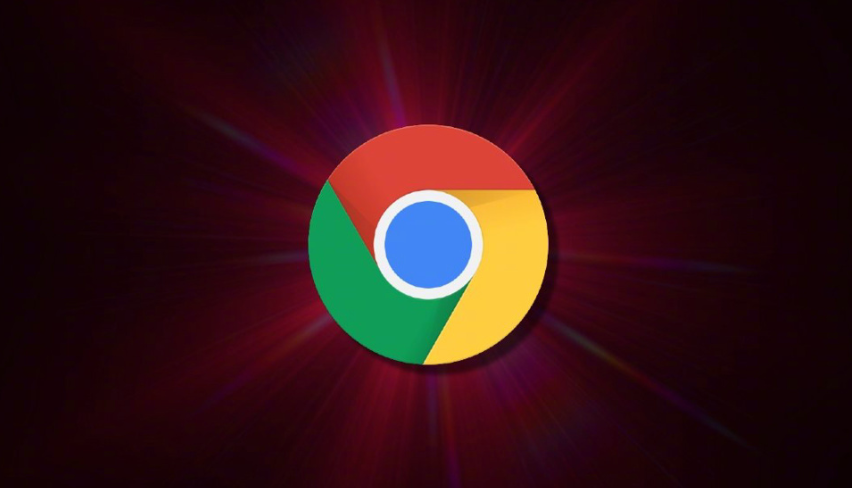 介绍google Chrome浏览器下载任务云同步的配置方法,实现多设备间的无缝连接和下载任务同步管理。
介绍google Chrome浏览器下载任务云同步的配置方法,实现多设备间的无缝连接和下载任务同步管理。
Chrome浏览器广告屏蔽插件安装及配置技巧
 分享Chrome浏览器广告屏蔽插件的安装及配置方法,帮助用户有效屏蔽网页广告,提升浏览体验,保护隐私安全。
分享Chrome浏览器广告屏蔽插件的安装及配置方法,帮助用户有效屏蔽网页广告,提升浏览体验,保护隐私安全。
谷歌浏览器离线地图导航功能集成与使用场景
 谷歌浏览器的离线地图导航功能能够在无网络环境下提供准确的导航服务。本文介绍该功能的集成与使用场景,帮助旅行者在没有网络的情况下顺利导航。
谷歌浏览器的离线地图导航功能能够在无网络环境下提供准确的导航服务。本文介绍该功能的集成与使用场景,帮助旅行者在没有网络的情况下顺利导航。
Chrome浏览器下载时安全软件拦截处理
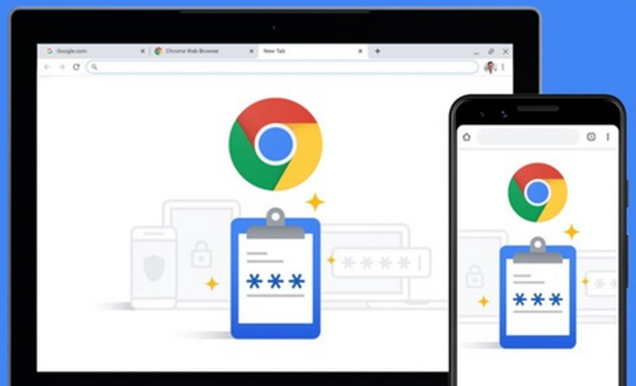 讲解Chrome浏览器下载过程中遇到安全软件拦截的处理方法,指导用户进行兼容设置保障安装。
讲解Chrome浏览器下载过程中遇到安全软件拦截的处理方法,指导用户进行兼容设置保障安装。
